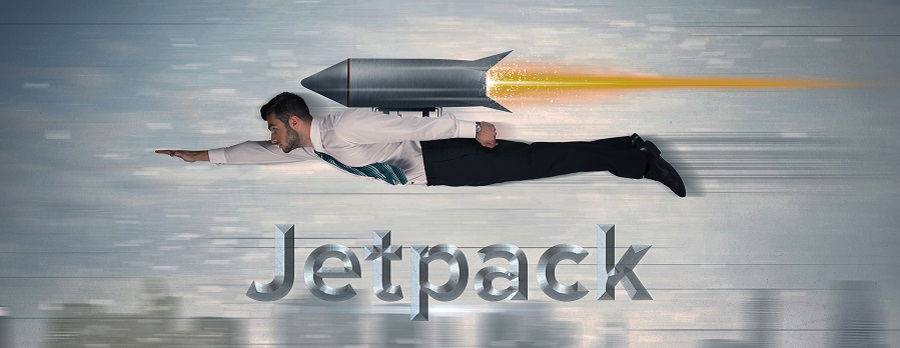前回の記事では、Jetpackの概要とインストール方法、さらにアクセス統計やスパム対策といったJetpackの一部機能について説明しました。
前回までの記事
WordPress公式プラグインJetpack活用法(1)(前編) (後編)
今回は、Jetpackのその他の機能について説明していきたいと思います。一部、有料プランでの機能も入っていますが、前回の記事でご紹介したように商用サイトであればAkismet(スパム対策)を単体で使うよりJetpackの有料プランを使った方が安くなるというメリットもありますので、検討に値するのではないかと思います。
●JetpackはWordPressサイトを便利にする機能の宝庫
こちらはJetpackインストール後にWordPressのダッシュボードで表示される、Jetpackの設定画面です。
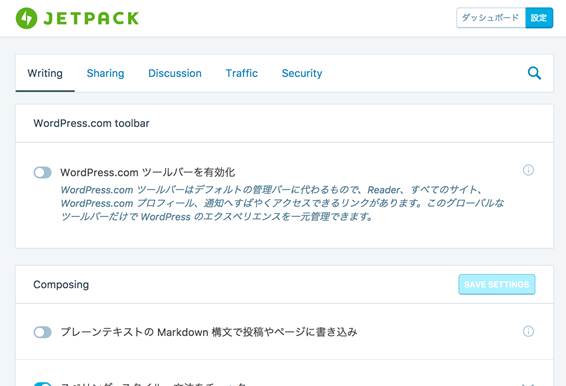
大きく分けて、Writing(執筆)/Sharing(共有)/Discussion(ディスカッション)/Traffic(統計情報やSEOなど)/Security(セキュリティ)の5つに機能がグルーピングされているので、それに沿って機能を見ていくことにしましょう。ついでに?私のサイトでどのように使っているかにも触れていきたいと思います。
●Writing
Writingグループには、記事の執筆(コンテンツの作成)が便利になる機能が集められています。
・WordPress.comツールバー
・Markdown構文のサポート
・画像表示の高速化(Photon)
・カルーセル
・推薦文やポートフォリオといったカスタム投稿タイプの追加
・テーマの拡張(使用しているテーマが対応している場合)
・メール投稿
上記のような機能があります。いくつかの機能を詳しく説明しましょう。
・Markdown構文のサポート
Markdown構文はプログラマーの方などには馴染みがあると思うので、WordPressの記事もMarkdownで書きたい!という向きには良いかもしれません。
・Photon
PhotonはWordPress.comが提供しているCDN(コンテンツ・デリバリー・ネットワーク)を使って、画像の配信を高速化しつつ、WordPressを設置しているWebサーバーの負荷を下げることで、さらに表示の高速化を図る機能です。
WordPressで画像を含む記事を書くと、画像のみを複数のキャッシュサーバー(CDN)に分散して保存し、記事内の画像のURLを自サーバーからPhotonのURLに書き替えます。そうすることで、画像はPhotonのCDNからダウンロードし、自サーバーには画像のリクエストをしないというわけです。
Photonへの画像アップロードはJetpackで自動的に行われますし、複数のキャッシュサーバーへの分散保存はPhotonのCDNの中で行われます。また、Photonでは画像の最適化も自動で行われるので、ページ表示はさらに高速化することが期待できますが、場合によっては画像品質が劣化する可能性があるため、注意が必要です。
・テーマの拡張
テーマの拡張は、スムーススクロールや、モバイル対応など魅力的に見えますが、そもそも使用しているテーマJetpackによるテーマの拡張に対応している必要がありますし、きちんと作り込まれたテーマであればスムーススクロールや、モバイル対応にも既に対応されているでしょう。そのため、敢えてJetpackに頼ることでもないのかもしれません。
・メール投稿
メール投稿は、WordPressの基本機能にも含まれていますが、メールサーバーを準備する必要があるなど、必ずしも「すぐに使える」とは言えません。
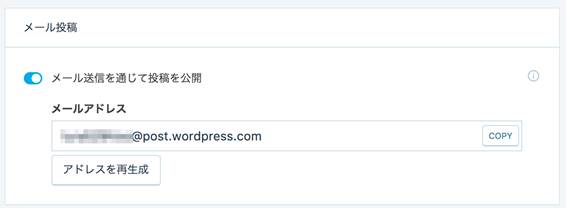
Jetpackのメール投稿を使えば、ボタンをワンクリックするだけで専用のメールアドレスが発行され、あとはそのメールアドレス宛に記事をメールとして送れば、サイトに投稿されます。地味に便利な機能といえるでしょう。
●Sharing
WordPressサイトへのアクセスを増やすには、記事をFacebookやTwitterといったSNSに共有することは欠かせません。実際、私のサイトでも、どこか別のサイトのリンクからのアクセスは少なく、ほとんどはGoogleなどのサーチエンジンの検索か、Facebookの共有からが多いのです。SNS共有は、テーマが対応していたり、専用のプラグインも豊富なのですが、Jetpackも対応しています。
・投稿をソーシャルネットワークに自動共有
・投稿に共有ボタンを追加
・コンテンツに「いいね」ボタンを追加
Sharingグループで提供されているのは、この3つの機能です。
自動共有できるSNSは、Facebook/Twitter/Google+/LinkedIn/Tumblr/Pathと主だったものは揃っているので、特に問題はないでしょう。
投稿への共有ボタンの追加は、さらにPinterestやPocket、さらに印刷にも対応しています。
ただ、共有ボタンについてはテーマの方で対応していることが多いため、Jetpackの機能は使わなくても良いかもしれません。(逆に、共有ボタンの追加にプラグインを使っている場合は、Jetpackに移行しても良いのではないでしょうか。)
「いいね」ボタンの追加は、WordPress.comで管理しているもので、Facebookの「いいね」とは別です。WordPress.comユーザーは決して多いとは言えないので、あまりメリットはなさそうです。
・Googleフォトの写真を使う
Sharingグループの「投稿をソーシャルネットワークに自動共有」を使うためには、ソーシャルメディアアカウントとの接続が必要になりますが、その画面にひっそり隠れているのがGoogleフォトとの連携です。
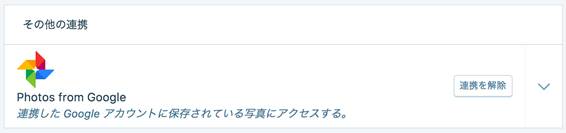
「連携したGoogleアカウントに保存されている写真にアクセスする」という説明があるので、WordPressの投稿画面からGoogleフォトに直接アクセスできるのか?と期待が高まります。iPhoneやAndroidといったスマホで写真を撮って、それを記事に使うということは多いわけで、そのためにスマホの画像をMac(PC)に転送するのは意外と面倒なものです。
スマホにGoogleフォトのアプリを入れておけば、撮影した写真は自動的にGoogleフォトにアップロードされるので、それを記事の中で直接使えれば便利なことは間違いありません。
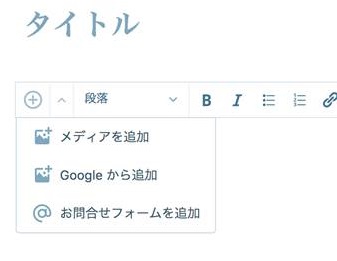 その理想は「半分くらい」叶えられています。Jetpackを使って自分のサイトとWordPress.comを連携すると、WordPress.comの画面から自分のサイトに記事を投稿することができるようになります。そちらの投稿画面ではメディア(画像など)をGoogleから追加できるようになるのです。
その理想は「半分くらい」叶えられています。Jetpackを使って自分のサイトとWordPress.comを連携すると、WordPress.comの画面から自分のサイトに記事を投稿することができるようになります。そちらの投稿画面ではメディア(画像など)をGoogleから追加できるようになるのです。
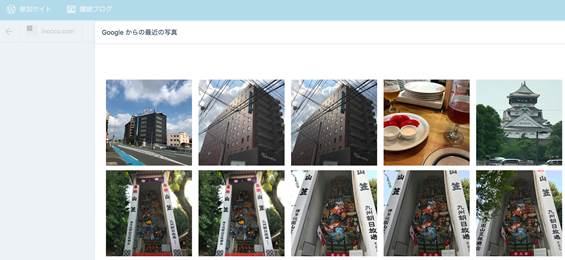
このように。本当は自分のサイトのWordPressの投稿画面からGoogleフォトにアクセスできればベストだったのですが・・・。だから「半分くらい」叶えられているというわけです。そのうち、Jetpackの機能追加で対応してくれないかと願うばかりです。
さて、前編はここまで!
後編では引き続き、Discussion(ディスカッション)/Traffic(統計情報やSEOなど)/Security(セキュリティ)の機能についてご説明します。
後編に続く(9/5アップ予定)
 井上研一(いのうえ けんいち)
井上研一(いのうえ けんいち)
1979年福岡県北九州市生まれ。
1996年頃よりWebサイトの構築、アプリ開発を開始し、多くの雑誌が掲載。国内中堅SI会社やコンサルティング会社等を経て、2013年にアルティザンエッジ合同会社を立ち上げ代表社員・CEOに就任。 技術そのものよりも、技術が社会にもたらす影響に興味を持ち、ITとビジネスが交わるところで活動中。クライアント企業のプロジェクトに参画するほか、イベント登壇や執筆活動にも積極的に取り組み、ブログにもいろいろ書き連ねています。
2013年より超初心者専門ITスクール「TECH GARDEN SCHOOL」で講師を務めるほか、最近はこどもたちにプログラミングを教える活動も始めました。 2016年10月に書籍「初めてのWatson APIの用例と実践プログラミング」をリックテレコムより刊行!